第 9 章 国内代码托管中心-码云
9.1 简介
码云是开源中国推出的基于 Git 的代码托管服务中心,网址是 https://gitee.com/ ,使用方式跟 GitHub 一样,它是一个中文网站
9.2 码云帐号注册和登录
进入码云官网地址:https://gitee.com/,点击注册 Gitee
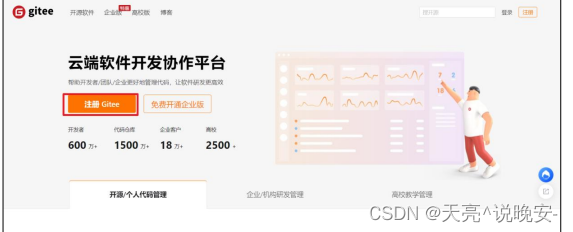
输入个人信息,进行注册即可。
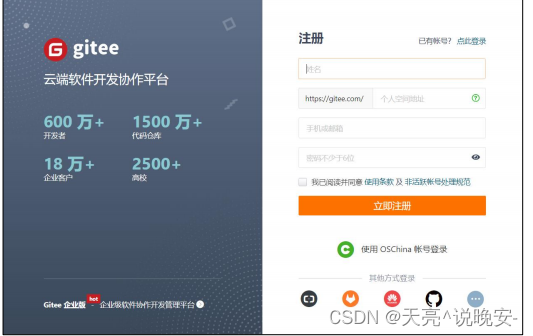
帐号注册成功以后,直接登录。
登录以后,就可以看到码云官网首页了。
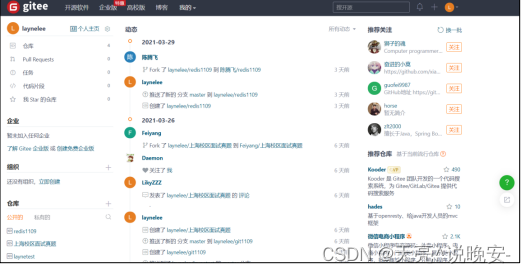
9.3 码云创建远程库
点击首页右上角的加号,选择下面的新建仓库

填写仓库名称,路径和选择是否开源(共开库或私有库)
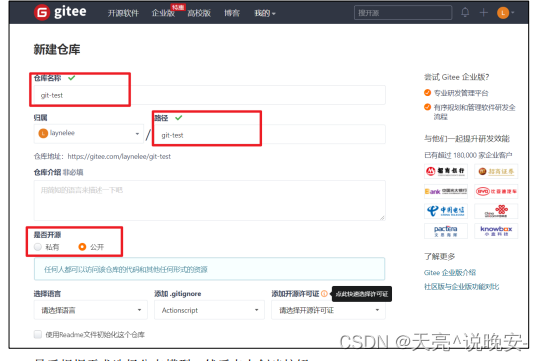
最后根据需求选择分支模型,然后点击创建按钮。

远程库创建好以后,就可以看到 HTTPS 和 SSH 的链接。
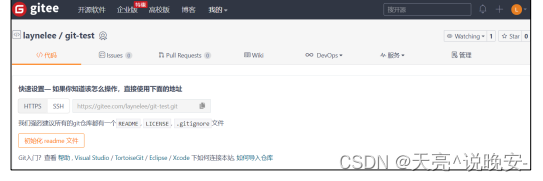
9.4 IDEA 集成码云
9.4.1 IDEA 安装码云插件
Idea 默认不带码云插件,我们第一步要安装 Gitee 插件。
如图所示,在 Idea 插件商店搜索 Gitee,然后点击右侧的 Install 按钮。

Idea 链接码云和链接 GitHub 几乎一样,安装成功后,重启 Idea。
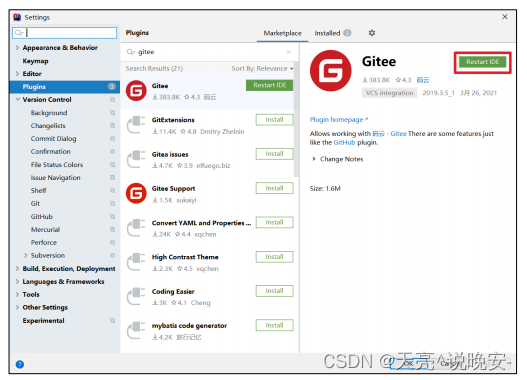
Idea 重启以后在 Version Control 设置里面看到 Gitee,说明码云插件安装成功。
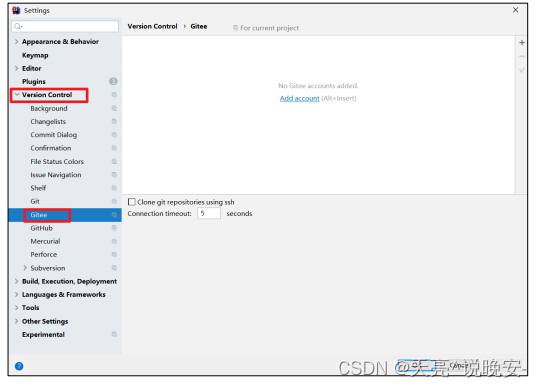
然后在码云插件里面添加码云帐号,我们就可以用 Idea 连接码云了。
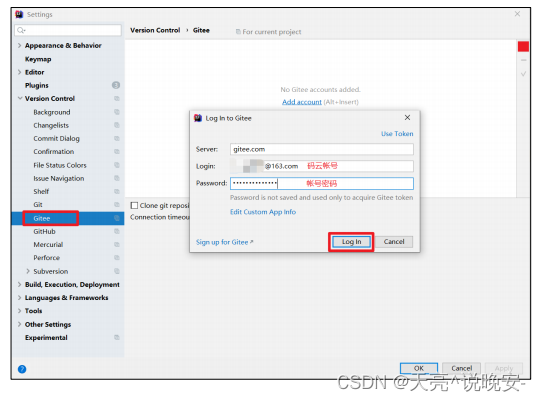
9.4.2 IDEA 连接码云
Idea 连接码云和连接 GitHub 几乎一样,首先在 Idea 里面创建一个工程,初始化 git 工程,然后将代码添加到暂存区,提交到本地库,这些步骤上面已经讲过,此处不再赘述。
- ➢ 将本地代码 push 到码云远程库

自定义远程库链接。
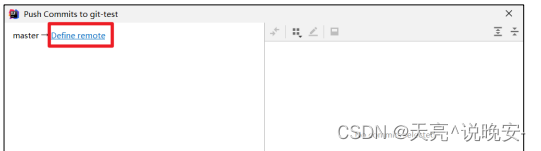
给远程库链接定义个 name,然后再 URL 里面填入码云远程库的 HTTPS 链接即可。码云服务器在国内,用 HTTPS 链接即可,没必要用 SSH 免密链接。
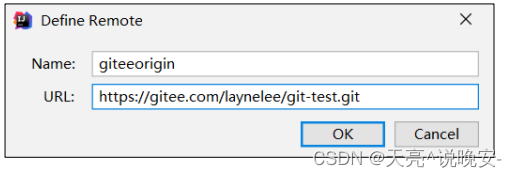
然后选择定义好的远程链接,点击 Push 即可。
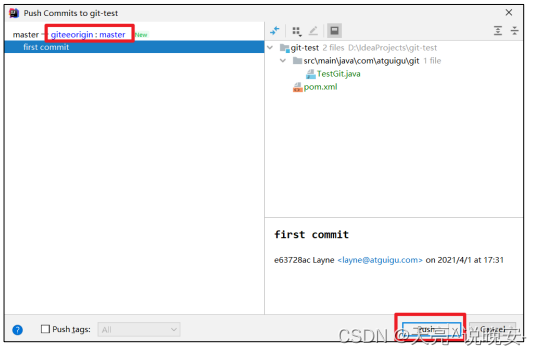
看到提示就说明 Push 远程库成功。

去码云远程库查看代码。
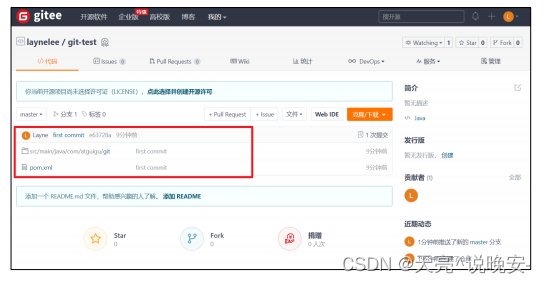
只要码云远程库链接定义好以后,对码云远程库进行 pull 和 clone 的操作和 Github 一致,此处不再赘述。
9.5 码云复制 GitHub 项目
码云提供了直接复制 GitHub 项目的功能,方便我们做项目的迁移和下载。
具体操作如下:

将 GitHub 的远程库 HTTPS 链接复制过来,点击创建按钮即可。
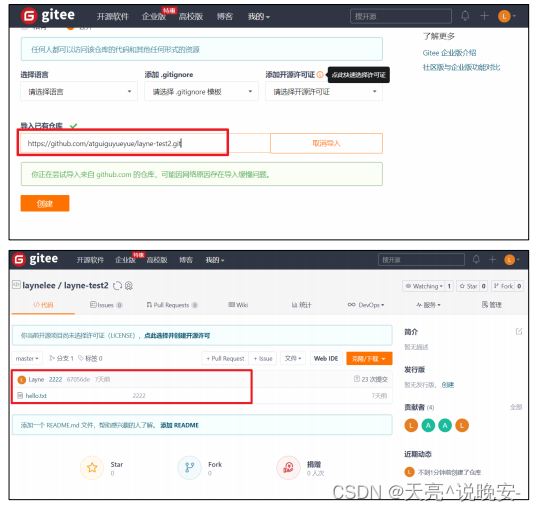
如果 GitHub 项目更新了以后,在码云项目端可以手动重新同步,进行更新!

第 10 章 自建代码托管平台-GitLab
10.1 GitLab 简介
GitLab 是由 GitLabInc.开发,使用 MIT 许可证的基于网络的 Git 仓库管理工具,且具有wiki 和 issue 跟踪功能。使用 Git 作为代码管理工具,并在此基础上搭建起来的 web 服务。
GitLab 由乌克兰程序员 DmitriyZaporozhets 和 ValerySizov 开发,它使用 Ruby 语言写成。后来,一些部分用 Go 语言重写。截止 2018 年 5 月,该公司约有 290 名团队成员,以及 2000 多名开源贡献者。
10.2 GitLab 官网地址
官网地址:https://about.gitlab.com/
安装说明:https://about.gitlab.com/installation/
10.3 GitLab 安装
10.3.1 服务器准备
准备一个系统为 CentOS7 以上版本的服务器,要求内存 4G,磁盘 50G。
关闭防火墙,并且配置好主机名和 IP,保证服务器可以上网。
此教程使用虚拟机:主机名:gitlab-server IP 地址:192.168.6.200
10.3.2 安装包准备
Yum 在线安装 gitlab- ce 时,需要下载几百 M 的安装文件,非常耗时,所以最好提前把所需 RPM 包下载到本地,然后使用离线 rpm 的方式安装。
下载地址:
https://packages.gitlab.com/gitlab/gitlab-ce/packages/el/7/gitlab-ce-13.10.2-ce.0.el7.x86_64.rpm
注:资料里提供了此 rpm 包,直接将此包上传到服务器/opt/module 目录下即可。
10.3.3 编写安装脚本
安装 gitlab 步骤比较繁琐,因此我们可以参考官网编写 gitlab 的安装脚本。
[root@gitlab-server module]# vim gitlab-install.sh
sudo rpm -ivh /opt/module/gitlab-ce-13.10.2-ce.0.el7.x86_64.rpm
sudo yum install -y curl policycoreutils-python openssh-server cronie
sudo lokkit -s http -s ssh
sudo yum install -y postfix
sudo service postfix start
sudo chkconfig postfix on
curl https://packages.gitlab.com/install/repositories/gitlab/gitlab-ce/script.rpm.sh | sudo bash
sudo EXTERNAL_URL="http://gitlab.example.com" yum -y install gitlab-ce
给脚本增加执行权限
[root@gitlab-server module]# chmod +x gitlab-install.sh
[root@gitlab-server module]# ll
总用量 403104
-rw-r--r--. 1 root root 412774002 4 月 7 15:47 gitlab-ce-13.10.2-
ce.0.el7.x86_64.rpm
-rwxr-xr-x. 1 root root 416 4 月 7 15:49 gitlab-install.sh
然后执行该脚本,开始安装 gitlab-ce。注意一定要保证服务器可以上网。
[root@gitlab-server module]# ./gitlab-install.sh
警告:/opt/module/gitlab-ce-13.10.2-ce.0.el7.x86_64.rpm: 头 V4
RSA/SHA1 Signature, 密钥 ID f27eab47: NOKEY
准备中... #################################
[100%]
正在升级/安装...
1:gitlab-ce-13.10.2-ce.0.el7
################################# [100%]
。 。 。 。 。 。
10.3.4 初始化 GitLab 服务
执行以下命令初始化 GitLab 服务,过程大概需要几分钟,耐心等待…
[root@gitlab-server module]# gitlab-ctl reconfigure
。 。 。 。 。 。
Running handlers:
Running handlers complete
Chef Client finished, 425/608 resources updated in 03 minutes 08
seconds
gitlab Reconfigured!
10.3.5 启动 GitLab 服务
执行以下命令启动 GitLab 服务,如需停止,执行 gitlab-ctl stop
[root@gitlab-server module]# gitlab-ctl start
ok: run: alertmanager: (pid 6812) 134s
ok: run: gitaly: (pid 6740) 135s
ok: run: gitlab-monitor: (pid 6765) 135s
ok: run: gitlab-workhorse: (pid 6722) 136s
ok: run: logrotate: (pid 5994) 197s
ok: run: nginx: (pid 5930) 203s
ok: run: node-exporter: (pid 6234) 185s
ok: run: postgres-exporter: (pid 6834) 133s
ok: run: postgresql: (pid 5456) 257s
ok: run: prometheus: (pid 6777) 134s
ok: run: redis: (pid 5327) 263s
ok: run: redis-exporter: (pid 6391) 173s
ok: run: sidekiq: (pid 5797) 215s
ok: run: unicorn: (pid 5728) 221s
10.3.6 使用浏览器访问 GitLab
使用主机名或者 IP 地址即可访问 GitLab 服务。需要提前配一下 windows 的 hosts 文件。
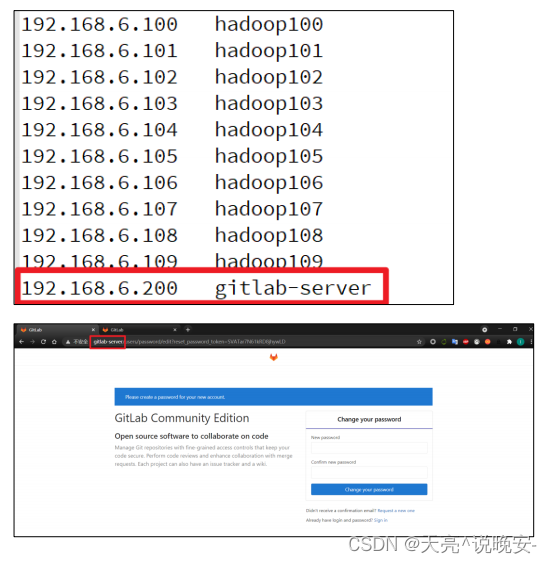
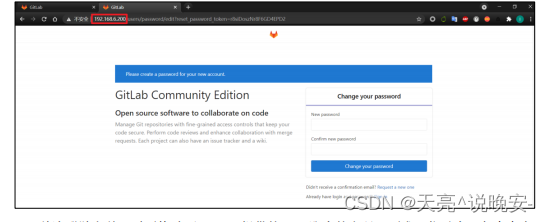
首次登陆之前,需要修改下 GitLab 提供的 root 账户的密码,要求 8 位以上,包含大小写子母和特殊符号。因此我们修改密码为 Atguigu.123456
然后使用修改后的密码登录 GitLab。
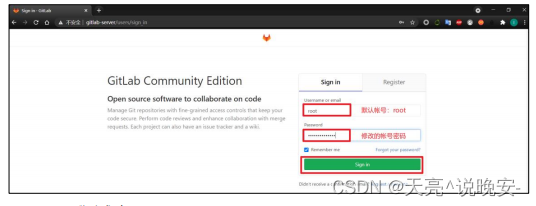
GitLab 登录成功。

10.3.7 GitLab 创建远程库
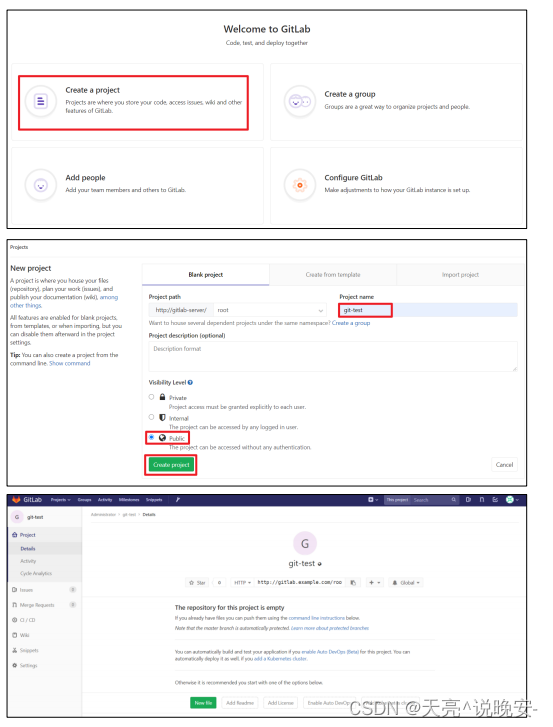
10.3.8 IDEA 集成 GitLab
-
➢ 1)安装 GitLab 插件
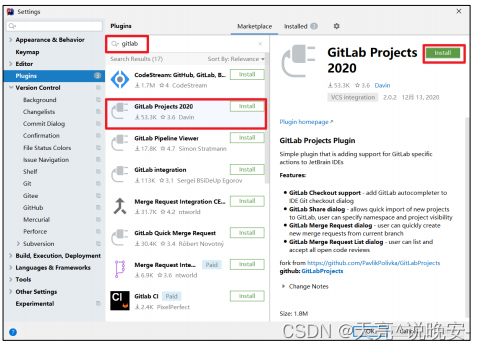
-
➢ 2)设置 GitLab 插件
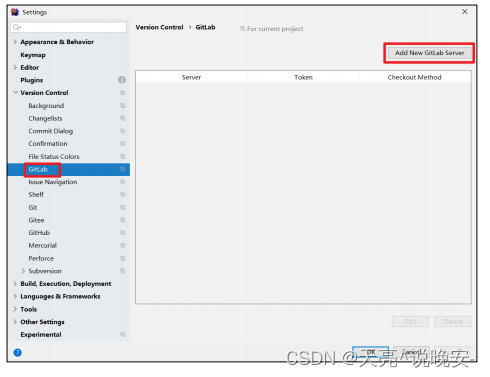

-
➢ 3)push 本地代码到 GitLab 远程库
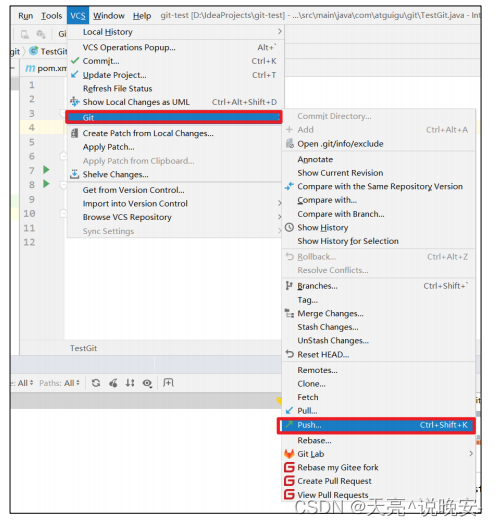
自定义远程连接
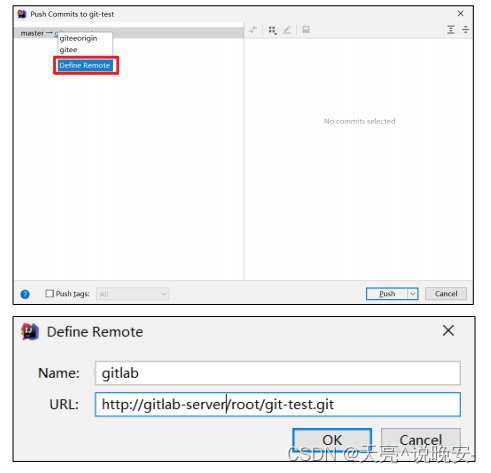
注意:gitlab 网页上复制过来的连接是:http://gitlab.example.com/root/git-test.git,
需要手动修改为:http://gitlab-server/root/git-test.git
选择 gitlab 远程连接,进行 push。
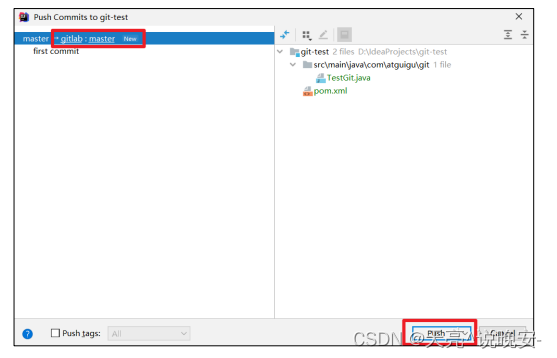
首次向连接 gitlab,需要登录帐号和密码,用 root 帐号和我们修改的密码登录即可。

代码 Push 成功。
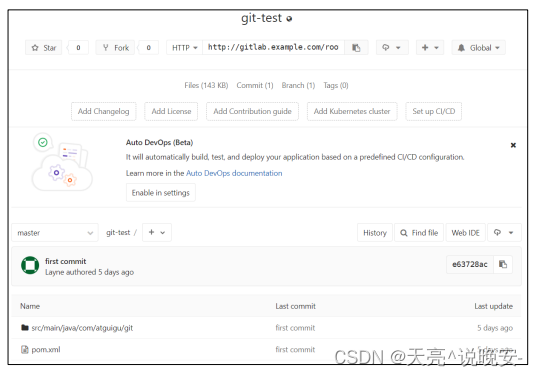
只要 GitLab 的远程库连接定义好以后,对 GitLab 远程库进行 pull 和 clone 的操作和Github 和码云一致,此处不再赘述。





















 417
417











 被折叠的 条评论
为什么被折叠?
被折叠的 条评论
为什么被折叠?








